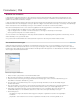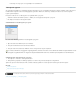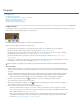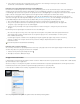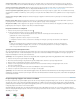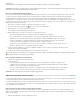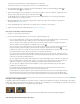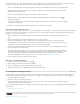Operation Manual
De voorwaarden van Creative Commons zijn niet van toepassing op Twitter™- en Facebook-berichten.
Juridische kennisgevingen | Onlineprivacybeleid
Naar boven
Eén manier waarop u een “hotspot”-effect kunt maken, is een afbeelding toepassen op de status Rollover in het deelvenster Knoppen. Hiertoe
maakt u een knop waarin de status [Rollover] een afbeelding weergeeft en die de status [Normaal] niet weergeeft.
1. Selecteer de afbeelding die u als hotspot wilt gebruiken. Het frame van de afbeelding mag geen kader of achtergrond hebben.
2. Klik in het deelvenster Knoppen (kies Venster > Interactief > Knoppen) op de vormgeving [Normaal] om de geselecteerde
afbeelding om te zetten in een knop.
3. Klik op de vormgeving [Rollover] in het deelvenster Knoppen om deze te activeren.
4. Klik nogmaals op de weergave [Normaal]. Selecteer daarna de afbeelding met het gereedschap Direct selecteren
en
verwijder de afbeelding.
Let erop dat u de afbeelding (de inhoud van het kader) verwijdert, en niet het kader en de inhoud. Als u het kader verwijdert,
verwijdert u de volledige knop.
5. U kunt een voorvertoning van het hotspoteffect weergeven in het deelvenster Voorvertoning.
Een andere knop weergeven bij rollover
U kunt een hotspot maken waarin, wanneer op een object wordt geklikt of de muisaanwijzer op een object wordt geplaatst, een ander object wordt
weergegeven. Hiertoe maakt u twee knoppen; vervolgens verbergt u een van de knoppen en gebruikt u de actie Knop tonen/verbergen om de
doelknop weer te geven en te verbergen.
1. Maak een object dat u als bronknop wilt gebruiken. Klik in het deelvenster Knoppen op het pictogram Object omzetten in een
knop.
2. Plaats de afbeelding die u als doelknop wilt gebruiken en zet deze om in een knop.
3. Selecteer de doelafbeelding en selecteer Verborgen totdat activering plaatsvindt onder aan het deelvenster Knoppen.
De afbeelding moet in het geëxporteerde document worden verborgen, zodat deze kan worden weergegeven wanneer de
muisaanwijzer op de doelknop wordt geplaatst of wanneer op de doelknop wordt geklikt.
4. Selecteer de doelknop en maak twee verschillende acties: een actie voor het weergeven van de doelafbeelding en een actie
voor het verbergen van de doelafbeelding.
Als u de afbeelding wilt weergeven als u de muisaanwijzer op de bronknop plaatst, gebruikt u de gebeurtenissen Bij rollover
en Bij rolloff. Als u de afbeelding wilt weergeven als u op de bronknop klikt en de afbeelding wilt laten verdwijnen als u de
muisknop loslaat, gebruikt u de gebeurtenissen Bij klikken en Bij loslaten. In beide gevallen kunt u de actie Knoppen
tonen/verbergen gebruiken om de doelknop weer te geven en te verbergen. Zie Knoppen interactief maken.
5. U kunt de knoppen testen in het deelvenster Voorvertoning.
PDF-opties voor knoppen wijzigen
1. Selecteer de knop met het gereedschap Selecteren .
2. Kies PDF-opties in het menu van het deelvenster Knoppen.
3. Typ een beschrijving die dient als alternatieve tekst voor slechtzienden.
4. Bepaal of de knop moet worden afgedrukt in het PDF-bestand en klik op OK.
De tabvolgorde van knoppen instellen
De tabvolgorde bepaalt welk veld (volgende of vorige) de focus krijgt wanneer een gebruiker op de toets Tab (volgende) of Shift+Tab (vorige) in
het PDF- of SWF-document drukt. De tabvolgorde geldt ook voor knoppen op verborgen lagen maar niet voor knoppen op stramienpagina's.
1. Ga naar de pagina met de knoppen.
2. Kies Object > Interactief > Tabvolgorde instellen.
3. Selecteer de knoppen die u wilt verplaatsen en sleep deze naar de nieuwe locatie, of klik op de knoppen Omhoog verplaatsen
of Omlaag verplaatsen. Klik vervolgens op OK.
Als u met Acrobat de PDF bewerkt en meer knoppen of formuliervelden aan de pagina toevoegt, moet u waarschijnlijk een nieuwe tabvolgorde in
Acrobat instellen.
Overzicht van deelvenster hyperlinks